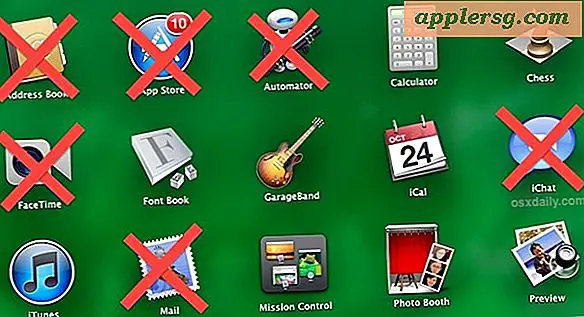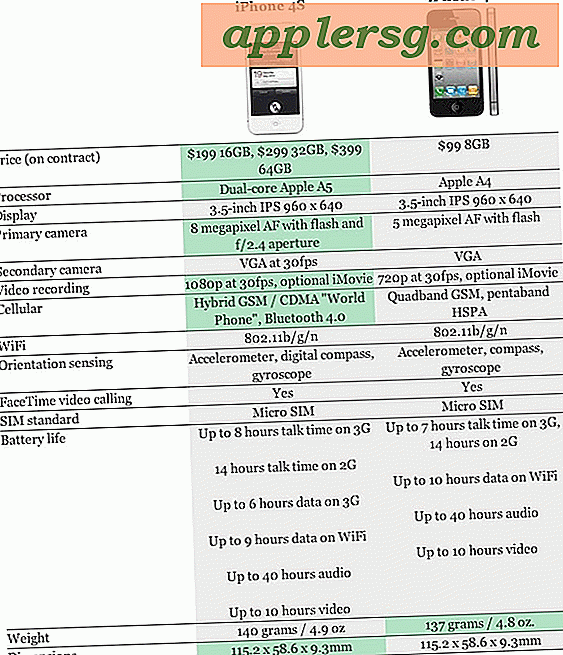Cara Membuat Video Gelap Lebih Terang
Jika Anda baru dalam mengedit video, menyesuaikan kecerahan video mungkin tampak rumit. Berkat Windows Movie Maker, tidak ada yang lebih jauh dari kebenaran. Program sederhana ini datang secara otomatis diinstal dengan Windows. Meskipun Movie Maker sangat mendasar dalam hal efek dan opsi, itu lebih dari cukup untuk menyesuaikan kecerahan video. Prosesnya mudah diingat dan dapat dilakukan dalam beberapa langkah sederhana.
Buka Windows Movie Maker. Di desktop Anda, klik lingkaran kecil dengan logo Windows di kiri bawah desktop. Pilih "Semua Program" dan gulir ke bawah ke folder berlabel "Windows Live." Selanjutnya, klik "Windows Live Movie Maker."
Temukan video Anda. Di bagian atas layar Windows Movie Maker, klik "Tambahkan Video dan Foto." Di sebelah kiri adalah kolom ikon. Windows cenderung menyimpan film di bagian berjudul "Video," yang diberi label yang sesuai. Klik ikon "Video".
Impor videonya. Folder akan terbuka yang berisi video apa pun yang disimpan di sana. Klik dua kali pada video dan itu akan dimuat ke Windows Movie Maker.
Klik pada tab "Efek Visual" di bagian atas layar Anda. Deretan ikon akan muncul. Di paling kanan, klik tombol "Kecerahan".
Sesuaikan kecerahan. Setelah mengklik tombol "Kecerahan", bilah geser kecil akan muncul. Klik pada bilah, tahan tombol kiri mouse dan seret penanda ke kanan untuk meningkatkan kecerahan.
Simpan filmnya. Klik ikon kecil di kiri atas layar dengan segitiga terbalik di sebelahnya. Pilih "Simpan Film" dari daftar dropdown dan simpan dalam format yang Anda inginkan, seperti layar lebar atau definisi tinggi.